

如何使用ChannelExpert在频域仿真时模拟温升及加工损耗的影响?
描述
前言
对于高速PCB而言,降低信号的传输损耗对于保证高速PCB的电气性能至关重要。在PCB投板之前,一般通过仿真软件评估传输线的损耗情况。如果仿真软件未考虑温升及加工损耗的影响,这有可能导致仿真结果跟实际测试数据偏差加大,进而影响仿真结果的可参考价值。因此,在仿真中,如何将温升及加工损耗的影响加进来,就成为一个迫切的需求。
ChannelExpert 中模拟温升及加工损耗影响的流程
1.设置温升系数配置表及其路径
温升系数及配置路径由用户设置。不同板材,在不同频率下的系数,由用户根据实际经验值填写。配置表及路径设置后,软件会自动根据仿真通道中用到的传输线(TML)与配置表中的信息进行查表映射,并按照既定的运算规则完成计算。配置表的保存格式是.csv格式,如下:
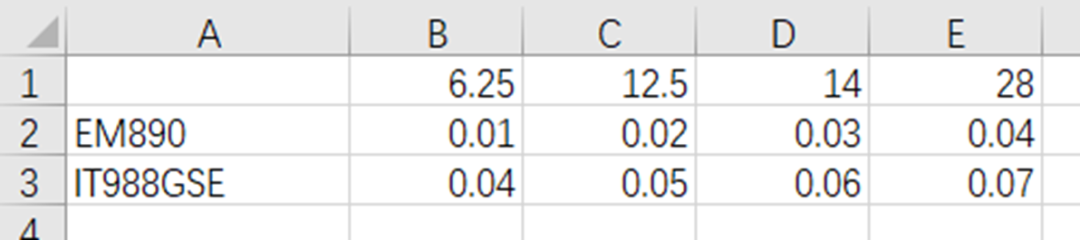
图 1
温升系数配置表
第一列是板材名称,第一行频点信息,单位GHz。板材名称与频点交叉处是温升系数值。软件中通过导入.tsf文件建立Substrate,然后,以tsf名字中板材名字跟温升系数配置表中的板材名进行一一对应。例如,tsf命名规则为:EM890_xxx _xxx_xxx.tsf,软件会根据第一个下划线‘_’前的EM890自动精确匹配配置表中的EM890,找到后,在TML中会显示温升系数。
所以,温升系数配置表中的板材名字填写正确很重要,它将决定软件能否根据tsf名找到配置表中的温升系数。软件中显示温升系数的TML会参与温升及加工的计算,否则,不参与计算。 打开ChannelExpert后,点击工具栏上的General Options,然后选择Others下的IsShowTempRiseCoefficient,配置csv路径。
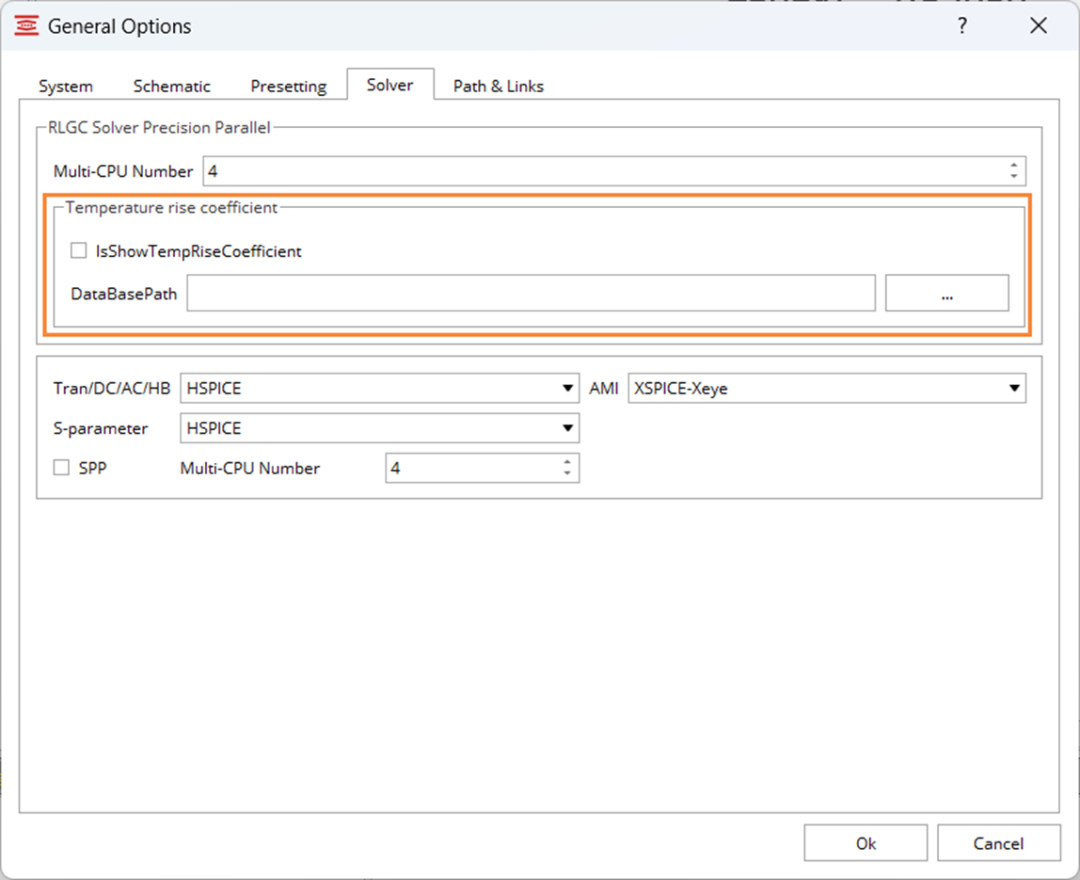
图 2
配置温升系数库路径
2.添加tsf文件及配置TML
在工具栏中选择Application下的Pre-Layout建立通道,然后在Project Manger下,选中Substrate右键点击Add Substrate,然后,在弹出的界面中,点击Browse,选择.tsf文件,跟tsf同名的Substrate将自动建立到Project Manger下的Substrate栏位。 接着,就可以给通道中的Element赋上TML模型,当选择有温升系数的Substrate时,会在界面显示对应的温升系数,用户可在此界面修改温升度数,默认为50度。只有Thru通道上的TML会参与到温升及加工损耗的计算,Fext/Next上的TML不会参与计算。不参与计算的TML,在界面不显示温升系数。
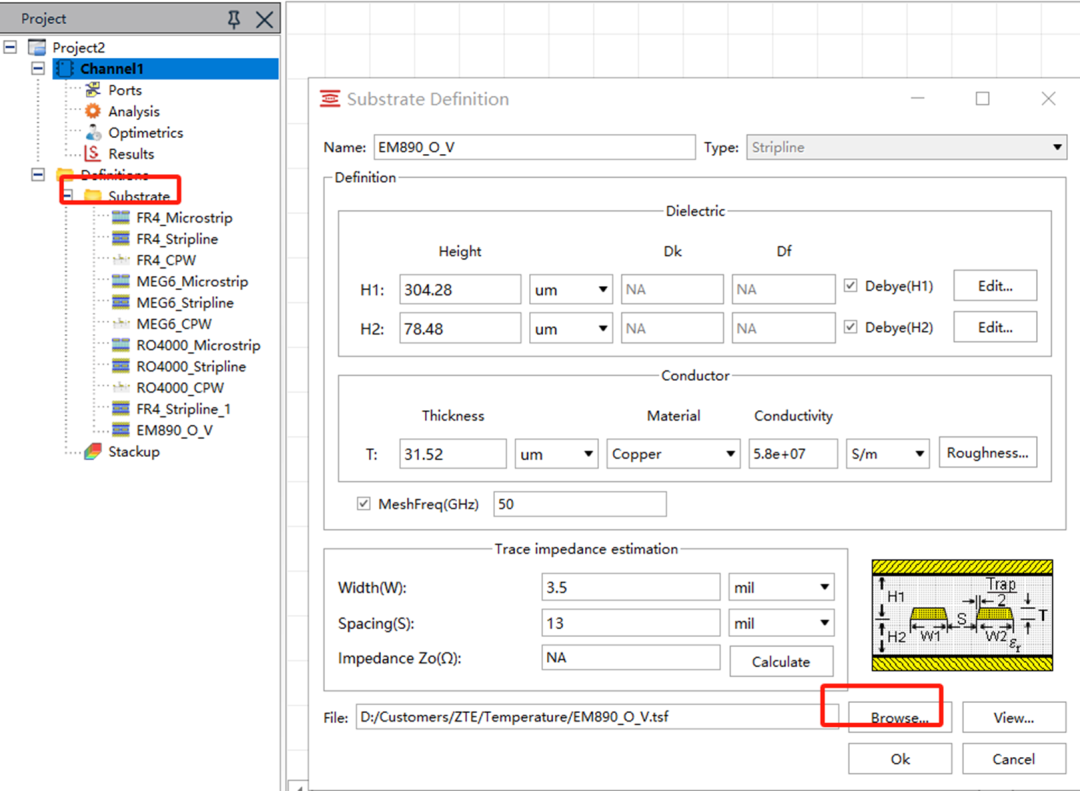
图 3
通过tsf文件添加Substrate
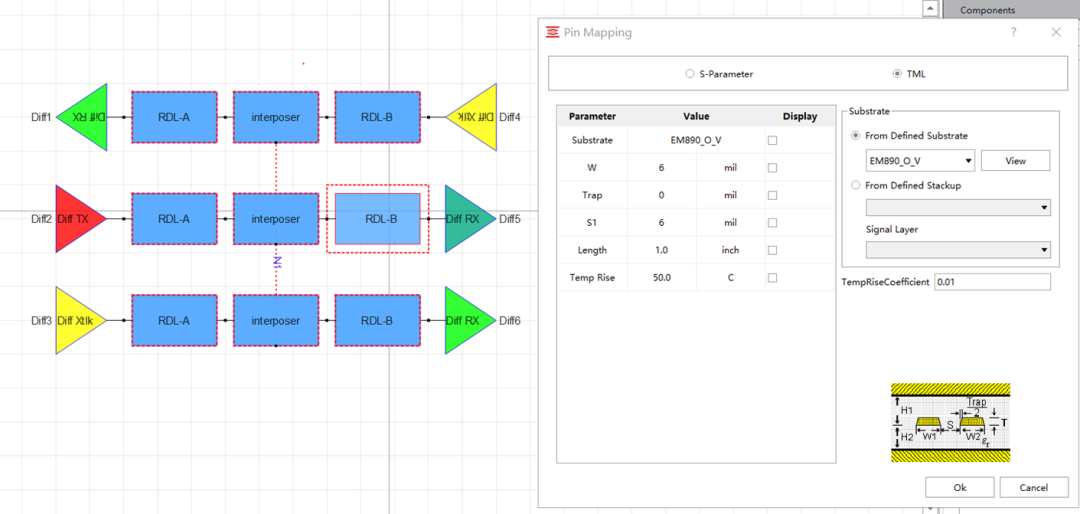
图 4
配置有温升系数的Substrate
3.添加仿真设置
在Project Manger下,选中Analysis右键,然后选择Add Serdes Analysis,在弹出的对话框中,Compliance配置Fb值;通过是否勾选Output Temp Rise决定是否进行温升损耗计算及输出;通过是否勾选Output Processing Loss决定是否进行加工损耗计算及输出。默认Processing Loss的系数为0.04。连接器的数量及温升,默认分别为2及50度。
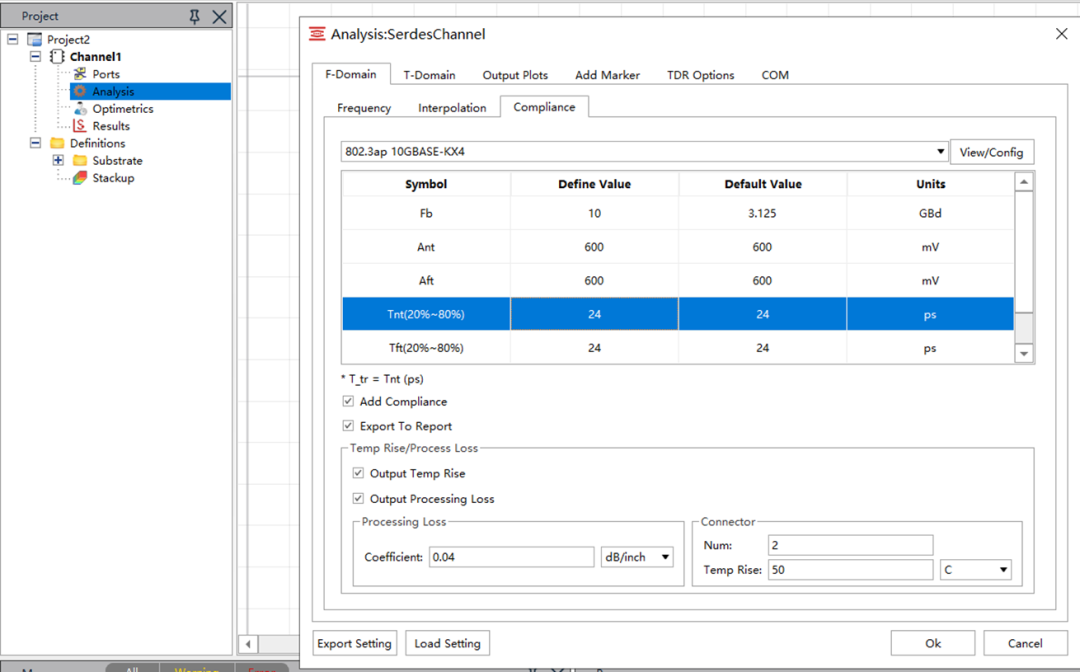
图 5
仿真配置
4.查看温升及加工损耗结果
完成以上配置后,Serdes Channel Analysis会自动添加到Analysis下。选中Serdes Channel Analysis右键选择Analyze进行分析,仿真结束后,结果会自动输出到Results下的IL曲线上。TEM./dB对应温升损耗值,MANU./dB对应加工损耗值,Total/dB对应Y+TEM+MANU和的值。
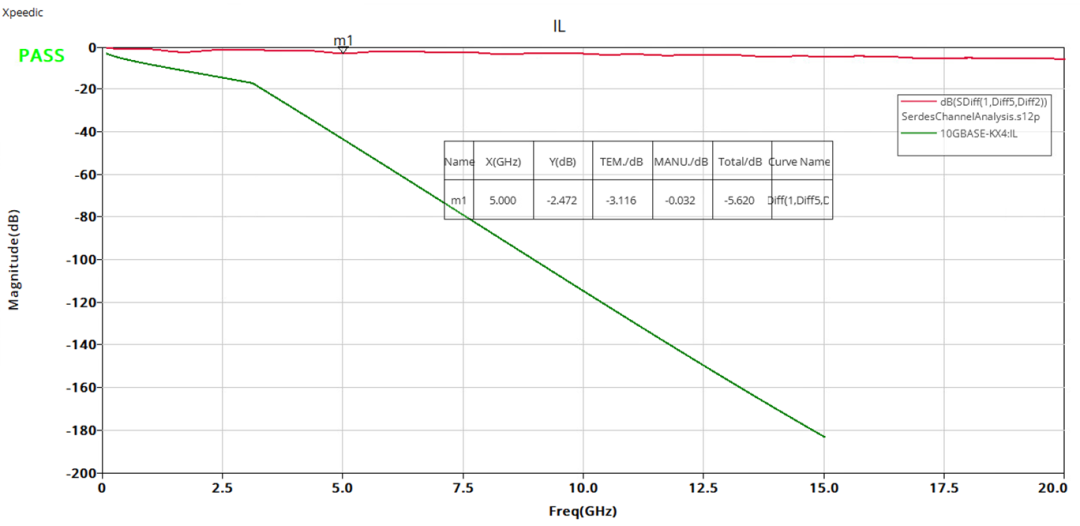
图 6
结果查看
5.生成报告
选中Project Manger下的Project,点击鼠标右键,在弹出的菜单中,选中Export Channel,选中需要生成报告的channel,软件可自动将带有温升与加工损耗的结果输出到Microsoft Office或WPS Office格式的报告。
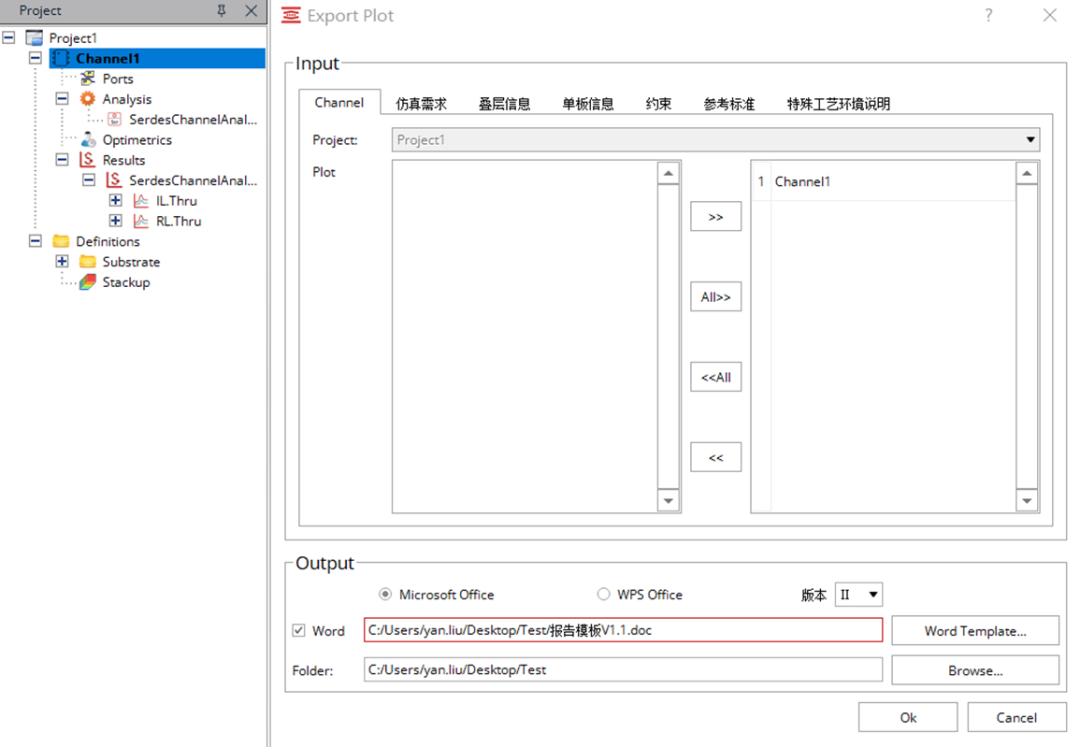
图7
生成报告
总结
本文介绍了如何使用ChannelExpert在频域仿真时模拟温升及加工损耗的影响。首先,用户需要指定温升系数配置路径,然后,软件会将温升系数跟传输线长度与温度自动按照既定规则进行映射,这时用户只需配置tsf文件与TML属性。其次,在仿真设置中,用户通过勾选的方式,模拟温升及加工损耗的影响,仿真结果直接显示在软件中查看。最后,用户可选择是否输出仿真报告。整个流程简单,易上手,极大节省了用户手动计算温升与加工损耗的时间,避免了一些人为的错误,提高了工作效率。
审核编辑:刘清
-
太阳光模拟器应用:光伏/汽车/户外电子设备的温升测试标准解读2025-08-04 620
-
永磁电机损耗、温升和冷却分析2023-06-06 2732
-
浅谈模拟电路中的时域仿真和频域仿真2022-05-10 13861
-
分析 | 磁钢的涡流损耗对永磁电机的转子温升影响2021-01-26 1755
-
分析:磁钢的涡流损耗对永磁电机的转子温升影响2020-12-14 2410
-
磁钢的涡流损耗对永磁电机的转子温升影响2018-10-12 2258
全部0条评论

快来发表一下你的评论吧 !

